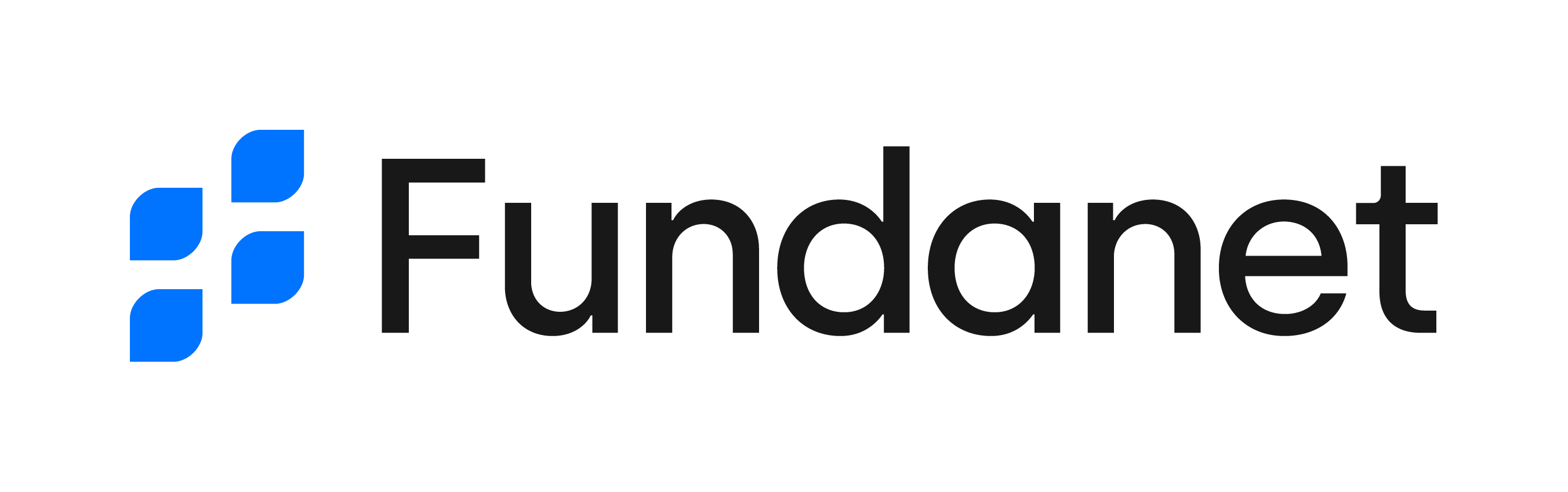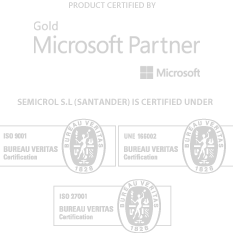- 29 Sep 2025
- 5 Minutos para leer
- Impresión
- OscuroLigero
- PDF
Pagos de Ayudas
- Actualizado en 29 Sep 2025
- 5 Minutos para leer
- Impresión
- OscuroLigero
- PDF
La funcionalidad de Pagos de Ayudas está diseñada para gestionar las subvenciones, becas u otras ayudas que se conceden a terceros, ya sean entidades colaboradoras o personas beneficiarias. El sistema permite cubrir el ciclo completo de la operación, desde el registro inicial de la solicitud hasta su autorización, pago, contabilización e incluso su relación con programas de ayudas recibidas.
Creación de un Pago de Ayudas
Los pagos de ayudas pueden registrarse directamente desde el Área de Trabajo de Gastos, accediendo a las bandejas de Pagos de Ayudas (bien a través del apartado Accesos o bien desde las losetas de acceso rápido) y desde ahí localizar la acción Crear, o desde Acciones del área de trabajo seleccionando “crear pago de ayudas”.
Una vez se accede al formulario en modo creación se deberán ir cumplimentando los datos en el orden en el que aparecen en el formulario, a continuación se repasan los apartados más relevantes si bien, toda la información se recoge en los textos de ayuda disponibles en los diferentes campos del propio formulario.
En primer lugar, se cumplimentará el apartado de Datos Generales del Pago de Ayudas, en el que cabe destacar los siguientes campos:
Tercero receptor del pago de ayuda, es decir, la persona o entidad beneficiaria de la ayuda.
El Tipo y Origen del Pago de Ayudas aparecerán cumplimentados directamente por los valores por defecto. Ambos catálogos se gestionan desde la configuración área.
La fecha de solicitud del pago de ayudas para reflejar el momento en que se realiza la petición, y la fecha de aprobación corresponde con la fecha de autorización del mismo de forma definitiva. La asignación de esta última fecha está relacionada con el Estado en el que se encuentra el pago de ayudas (Pendiente o Autorizado).
Estados de los Pagos de Ayudas
Con carácter general, los Pagos de Ayudas se registrarán inicialmente en estado Pendiente cumplimentando la fecha de solicitud del mismo y, una vez registrados, se accederá a la acción Cambiar Estado para pasarlo a estado Autorizado. Será en ese momento cuando se asigne la fecha de aprobación bien indicando la misma fecha de solicitud u otra diferente que defina el usuario.
Si se detecta que un pago autorizado requiere modificaciones, el registro debe devolverse primero a estado pendiente, realizar los cambios necesarios y posteriormente volver a autorizarlo.
No obstante, este comportamiento por defecto puede ajustarse desde la Configuración del Área de Gastos → Autorización de gastos, donde se define si los pagos de ayudas se crean siempre en estado Pendiente o, por el contrario, pueden crearse directamente en estado Autorizado. Si se registran en estado Autorizado en el momento de creación será posible cumplimentar también la fecha de aprobación.
Una vez cumplimentada la información anterior, se indicará la Información Presupuestaria donde se define el proyecto o proyectos y partidas presupuestarias en los que se imputa el coste del pago de ayudas, teniendo en cuenta las siguientes cuestiones:
Los proyectos seleccionables serán únicamente aquellos a los que el usuario tenga acceso al disponer de permisos sobre la unidad de gestión a la que pertenece el mismo.
El ejercicio presupuestario se propondrá automáticamente en función de la fecha de pago seleccionada, siempre y cuando este exista en el presupuesto del proyecto. Así como las partidas que solo aparecerán aquellas accesibles por el usuario y creadas en el presupuesto del proyecto.
El sistema validará, en función del control presupuestario que tenga configurado el proyecto, si existe disponible suficiente en la partida seleccionada (o en la agrupación a la que pertenece) o, en caso de control por saldo, si el proyecto dispone de saldo suficiente para asumir el importe indicado.
Si la organización lo desea, se podrá imputar el gasto del pago de ayudas contra un Dispuesto presupuestario previamente creado si este tiene importe disponible suficiente. En este sentido, será posible recuperar Dispuestos a nombre tanto del tercero beneficiario como de un tercero diferente desde la opción de búsqueda avanzada.
Por último, el formulario también se completa con información que el sistema recupera de forma automática en el apartado Datos para el Pago. Así, se propone directamente la forma de pago definida para el tercero, la cuenta bancaria del tercero configurada para el tipo de documento pago de ayudas y la cuenta contable del tercero que recuperará la cuenta por defecto de tipo proveedor o, si la hubiera, la cuenta específica para el tipo pago de ayudas en primer lugar.
Grabación del registro
Al finalizar la cumplimentación de la retribución, el usuario dispone de varias opciones para grabar el registro:
Aceptar: guarda la retribución y devuelve al usuario al formulario de partida, ya sea la bandeja principal de retribuciones o el área de trabajo de Gastos.
Aceptar y continuar: guarda la retribución actual y abre automáticamente un nuevo formulario en blanco para continuar con la creación de registros sucesivos.
Cancelar: cierra el formulario sin guardar cambios.
Bandeja de Pagos de Ayudas
El acceso a la bandeja de pagos de ayudas centraliza la consulta y gestión de todos los registrados en el sistema, y puede realizarse desde los distintos accesos vistos en el Área de Trabajo de Gastos. La información se presenta en formato tabla, donde cada fila corresponde a un registro y las columnas pueden personalizarse en función de las necesidades del usuario. Es posible añadir nuevas columnas, aplicar criterios de ordenación y guardar vistas personalizadas que faciliten el trabajo diario.
Además, cada registro cuenta con un panel lateral de información resumida, que permite identificar de un vistazo los datos más relevantes: tercero, código identificativo, descripción, información digital y estado en los distintos ámbitos de gestión (tesorería, contabilidad y ayudas/gasto elegible).
¿Qué acciones se pueden realizar desde la bandeja de Pagos de Ayudas?
Duplicar pago de ayudas: genera un nuevo registro en modo creación a partir de uno existente, con la posibilidad de modificar únicamente los datos necesarios.
Registrar pago: permite crear remesas o pagos individuales de forma directa desde la bandeja, indicando la cuenta bancaria a utilizar y la fecha del pago.
Contabilizar: esta acción puede aplicarse sobre registros concretos seleccionados o sobre un rango de fechas. El usuario puede decidir si la contabilización se deja en estado provisional o si se pasa también a definitivo en Contanet. Se ofrece acceso directo al asiento contable mediante el hipervínculo del registro.
Para los casos en que los registros no son directamente editables bien porque se encuentran saldados en tesorería, autorizados o incluidos como gasto elegible en alguna ayuda existen acciones específicas de modificación:
Modificar cuentas contables: abre un formulario donde es posible editar la cuenta del tercero o de las partidas presupuestarias asociadas.
Modificar información presupuestaria: permite cambiar proyectos y partidas vinculadas, siempre que el importe total del pago de ayudas se mantenga inalterado y que el obligado que se desea modificar no esté marcado como incluido en gasto elegible.
Existen dos posibilidades de exportación disponibles: Básica que exporta únicamente los datos visibles en la bandeja y Avanzada que incluye toda la información asociada al registro, como datos presupuestarios o filtros aplicados en la búsqueda.